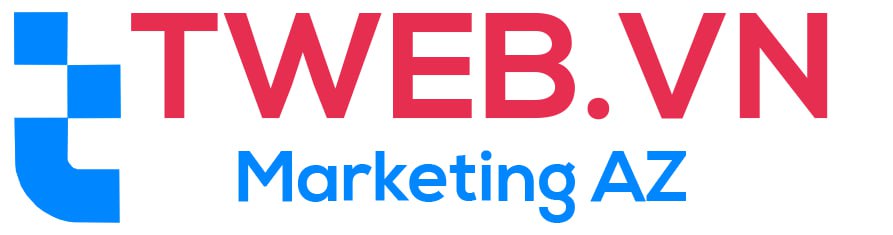Blog
Hướng Dẫn Đầy Đủ Cách Reset Hosting Dành Cho Người Mới
Reset hosting là một trong những kỹ năng quan trọng mà bất kỳ người quản trị web nào cũng cần nắm vững. Việc này có thể giúp bạn giải quyết nhiều vấn đề liên quan đến hiệu suất và bảo mật website. Trong bài viết này, chúng ta sẽ đi sâu vào cPanel, hosting cPanel, và cung cấp hướng dẫn chi tiết từng bước để reset hosting một cách hiệu quả.
Giới Thiệu Về cPanel và Hosting cPanel
Trước khi đi vào chi tiết của quá trình reset hosting, điều quan trọng là phải hiểu rõ về cPanel và hosting cPanel. Đây là những công cụ và dịch vụ thiết yếu giúp bạn quản lý hosting của mình dễ dàng hơn.
Giới Thiệu cPanel
cPanel là một bảng điều khiển trực quan, phổ biến nhất trong việc quản trị hosting web. Nó cung cấp một giao diện dễ sử dụng giúp người quản trị có thể thực hiện nhiều tác vụ khác nhau, từ quản lý file, tạo và quản lý email, đến thiết lập bảo mật và sao lưu.
cPanel không chỉ giúp bạn quản lý toàn bộ tài nguyên hosting của mình mà còn hỗ trợ các công cụ mạnh mẽ để kiểm soát và tùy chỉnh các phần mềm, dịch vụ mà website của bạn sử dụng. Với cPanel, mọi thứ từ việc cấu hình tên miền, quản lý cơ sở dữ liệu đến theo dõi hiệu suất hệ thống đều trở nên dễ dàng hơn.

Tìm Hiểu Hosting cPanel
Hosting cPanel là dịch vụ lưu trữ sử dụng cPanel làm giao diện quản lý chính. Nó là sự kết hợp giữa một máy chủ lưu trữ và phần mềm cPanel, tạo ra một môi trường quản lý mạnh mẽ và linh hoạt cho các website. Hosting cPanel cho phép bạn truy cập vào các công cụ như quản lý file, sao lưu và khôi phục, cũng như cài đặt các ứng dụng phổ biến chỉ với vài thao tác đơn giản.
Dịch vụ hosting cPanel phổ biến nhờ tính dễ sử dụng và khả năng tương thích cao với nhiều nền tảng và ứng dụng web. Điều này giúp nó trở thành sự lựa chọn hàng đầu cho cả người mới bắt đầu và các chuyên gia web.
Khi Nào Cần Reset Hosting?
Reset hosting có thể không phải là giải pháp hàng đầu cho mọi vấn đề, nhưng trong nhiều trường hợp, nó lại là phương pháp hữu hiệu nhất để khôi phục và tối ưu hóa website. Dưới đây là những tình huống mà bạn có thể cần phải reset hosting:
- Khôi phục sau khi bị tấn công: Khi website bị tấn công bởi hacker hoặc malware, reset hosting giúp loại bỏ các mã độc và khôi phục lại tình trạng ban đầu của hệ thống.
- Lỗi nghiêm trọng trên website: Đối mặt với các lỗi hệ thống hoặc ứng dụng không thể khắc phục bằng các phương pháp thông thường, reset hosting là cách nhanh chóng để đưa website về trạng thái ổn định.
- Cải thiện hiệu suất: Nếu website của bạn bị chậm lại do tích tụ quá nhiều dữ liệu không cần thiết, reset hosting có thể là cách hiệu quả để làm sạch và tối ưu hóa lại hệ thống.
- Thay đổi cấu trúc hoặc mục đích website: Khi bạn muốn thay đổi hoàn toàn cấu trúc website hoặc sử dụng hosting cho một mục đích khác, reset hosting giúp bạn xóa sạch mọi thứ và bắt đầu lại từ đầu một cách nhanh chóng.
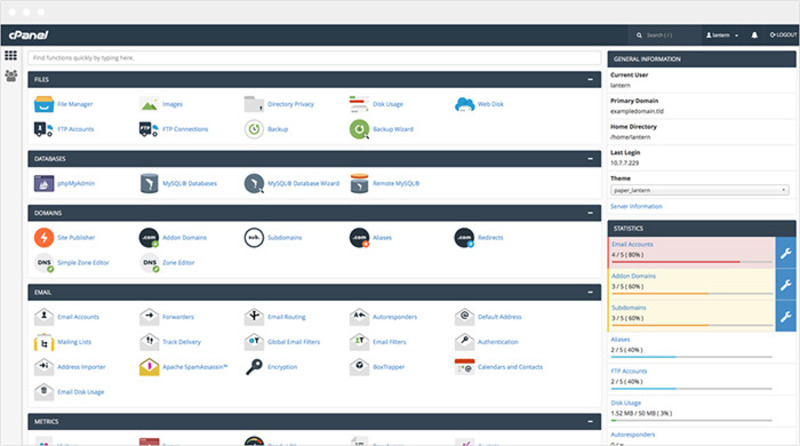
Cách Reset Hosting Chi Tiết
Reset hosting có thể phức tạp đối với những người chưa quen, nhưng nếu bạn thực hiện theo các bước dưới đây, bạn sẽ làm được một cách dễ dàng và hiệu quả.
Bước 1: Sao Lưu Toàn Bộ Dữ Liệu Quan Trọng
Trước khi bắt đầu quá trình reset, điều quan trọng nhất là phải sao lưu toàn bộ dữ liệu quan trọng của website. Việc này giúp bạn bảo toàn dữ liệu và khôi phục lại một cách dễ dàng sau khi reset.
- Sao lưu file website: Sử dụng tính năng Backup trong cPanel để sao lưu toàn bộ file website. Bạn có thể tải xuống một bản sao lưu hoàn chỉnh của toàn bộ home directory, cơ sở dữ liệu, và các cấu hình email.
- Sao lưu cơ sở dữ liệu: Truy cập vào phần phpMyAdmin trong cPanel, chọn cơ sở dữ liệu cần sao lưu, và sử dụng tùy chọn Export để tải xuống file SQL. Điều này giúp bảo vệ dữ liệu của bạn khỏi mất mát trong quá trình reset.
Bước 2: Đăng Nhập vào cPanel và Chuẩn Bị Reset
Sau khi đã sao lưu dữ liệu, bạn cần đăng nhập vào cPanel để chuẩn bị reset hosting. Đảm bảo rằng bạn đã biết chính xác mục đích và phương pháp reset mà bạn định thực hiện.
- Truy cập cPanel: Nhập địa chỉ cPanel do nhà cung cấp dịch vụ hosting của bạn cung cấp (thường là “yourdomain.com/cpanel” hoặc “cpanel.yourdomain.com”) và đăng nhập bằng tên người dùng và mật khẩu.
- Chuẩn bị reset: Tìm kiếm phần liên quan đến reset hoặc reinstall trong cPanel. Tùy thuộc vào nhà cung cấp và phiên bản cPanel, mục này có thể nằm trong phần “Advanced” hoặc một danh mục tương tự.
Bước 3: Tiến Hành Reset Hosting
Khi bạn đã chuẩn bị đầy đủ và xác định rõ mục đích, bạn có thể tiến hành reset hosting. Điều này có thể bao gồm việc xóa toàn bộ nội dung trên hosting hoặc chỉ reset một phần cụ thể.
- Reset toàn bộ hosting: Chọn tùy chọn reset toàn bộ nếu bạn muốn xóa sạch mọi dữ liệu và cài đặt lại từ đầu. Thao tác này sẽ xóa bỏ tất cả file, cơ sở dữ liệu, email và mọi cấu hình khác.
- Reset một phần: Nếu bạn chỉ cần reset một phần như cơ sở dữ liệu hoặc file cụ thể, hãy chọn tùy chọn phù hợp để giữ lại các phần không cần thiết phải thay đổi.
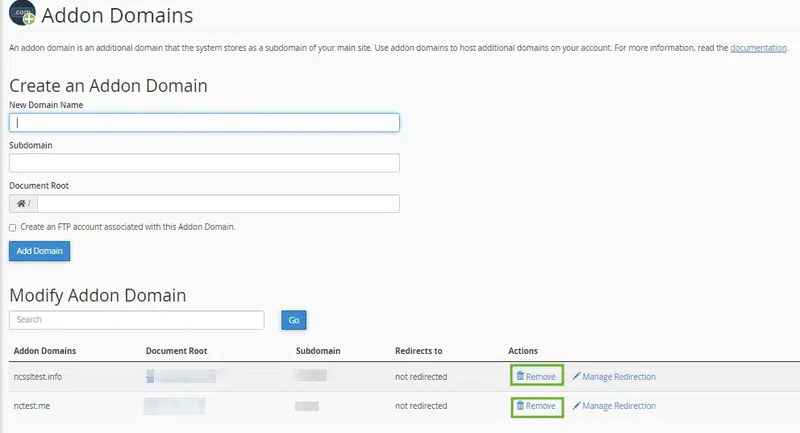
Bước 4: Khôi Phục Dữ Liệu Sau Khi Reset
Sau khi hoàn thành việc reset, bạn sẽ cần khôi phục lại dữ liệu từ các bản sao lưu để website hoạt động bình thường. Điều này bao gồm việc tải lên file website, khôi phục cơ sở dữ liệu và cấu hình lại các thiết lập cần thiết.
- Tải lên lại file website: Sử dụng FTP hoặc File Manager trong cPanel để tải lại các file đã sao lưu vào đúng vị trí trên hosting. Thường thì các file này sẽ được đặt trong thư mục “public_html” hoặc thư mục gốc của website.
- Khôi phục cơ sở dữ liệu: Tạo một cơ sở dữ liệu mới trong phpMyAdmin và sử dụng tùy chọn Import để tải lên file SQL từ bản sao lưu. Đảm bảo rằng thông tin kết nối cơ sở dữ liệu trong file cấu hình website của bạn (ví dụ: wp-config.php trong WordPress) được cập nhật chính xác.
Bước 5: Kiểm Tra và Khôi Phục Các Thiết Lập Khác
Sau khi đã khôi phục dữ liệu, bạn cần kiểm tra lại toàn bộ hệ thống và thực hiện các thiết lập bổ sung để đảm bảo mọi thứ hoạt động như mong muốn.
- Cài đặt lại email: Sử dụng cPanel để tạo lại các tài khoản email và cấu hình chuyển tiếp nếu cần thiết. Điều này đảm bảo rằng tất cả các email được chuyển đến đúng địa chỉ và không có email nào bị thất lạc.
- Thiết lập SSL: Nếu website của bạn sử dụng chứng chỉ SSL để bảo mật, hãy vào phần SSL/TLS trong cPanel và cài đặt lại chứng chỉ cho tên miền của bạn. Điều này giúp duy trì tính bảo mật và độ tin cậy của website.
- Kiểm tra các chức năng: Kiểm tra lại các liên kết, biểu mẫu, và các chức năng khác trên website để đảm bảo chúng hoạt động bình thường. Điều này bao gồm kiểm tra các lỗi 404, lỗi cơ sở dữ liệu, và các vấn đề khác có thể phát sinh sau khi reset.
Tạm Kết
Reset hosting là một quá trình cần thiết để giải quyết các vấn đề phức tạp liên quan đến bảo mật và hiệu suất website. Với hướng dẫn chi tiết này, hy vọng bạn sẽ có đủ kiến thức và tự tin để thực hiện reset hosting một cách an toàn và hiệu quả. Hãy luôn nhớ sao lưu dữ liệu trước khi thực hiện bất kỳ thay đổi nào và kiểm tra kỹ lưỡng sau khi hoàn tất để đảm bảo website của bạn hoạt động trơn tru và an toàn.

Trương Hoàng Dũng, CEO và nhà sáng lập của Tweb.vn, là một trong những gương mặt tiêu biểu trong lĩnh vực công nghệ tại Việt Nam. Với hơn một thập kỷ kinh nghiệm trong việc phát triển và quản lý các giải pháp công nghệ, anh đã mang đến cho thị trường nền tảng thiết kế website thông minh và tiện lợi, giúp hàng nghìn doanh nghiệp vừa và nhỏ xây dựng thương hiệu trực tuyến một cách hiệu quả. Không chỉ chú trọng đến chất lượng dịch vụ, Trương Hoàng Dũng còn luôn đổi mới, đưa ra các tính năng tối ưu SEO, bảo mật cao và dễ dàng sử dụng. Tầm nhìn của anh là giúp mọi doanh nghiệp có thể tự tin bước vào kỷ nguyên số mà không cần đến các kiến thức phức tạp về lập trình.
#ceotwebvn #admintwebvn #ceotruonghoangdung #authortwebvn
Thông tin liên hệ:
- Website: https://tweb.vn/
- Email: truonghoangdung.tweb@gmail.com
- Địa chỉ: 86 Đ. Thành Thái, Phường 12, Quận 10, Hồ Chí Minh, Việt Nam